Google Pockets es una aplicación muy útil para organizar todos tus pases en una sola aplicación. Se puede acceder fácilmente a todo, desde tarjetas de embarque para su próximo vuelo, pases de tránsito hasta la tarjeta de fidelidad de su cafetería favorita, desde un solo lugar. Cuando configura Pockets por primera vez, escanea automáticamente su Gmail y recopila información sobre pases que quizás ya tenga en los correos electrónicos. Pero incluso si no puede detectar un determinado pase o no ve la opción “Agregar a Google Pockets” para un nuevo pase en línea, existe una manera sencilla de hacerlo manualmente.
También le explicaremos cómo puede agregar un nuevo pase personalizado a Cartera de Google a través de una imagen de un pase que puedas tener en tu teléfono. Pockets completa automáticamente toda la información pertinente que sería necesaria y la guarda como una tarjeta. La próxima vez que necesites escanear tu pase de metro o una tarjeta de membresía en el gimnasio, simplemente inicia la aplicación y toca la tarjeta que necesitas, sin preocuparte por la tarjeta física ni por pasar por varias aplicaciones. Realmente es uno de los mejores aplicaciones de Android de Google, hoy.
Cómo crear un pase personalizado en Pockets mediante un código de barras o un código QR
1. Abra el Cartera de Google aplicación.
2. Toque el Agregar a la billetera botón con el símbolo ‘+’ en la esquina inferior derecha.
3. Elige el tipo de tarjeta que deseas agregar. Hemos seleccionado ‘Tarjeta de fidelidad.’
4. A continuación, verá una lista de opciones populares para su región.
5. Para este ejemplo, hemos elegido ‘Watsons Malasia.’
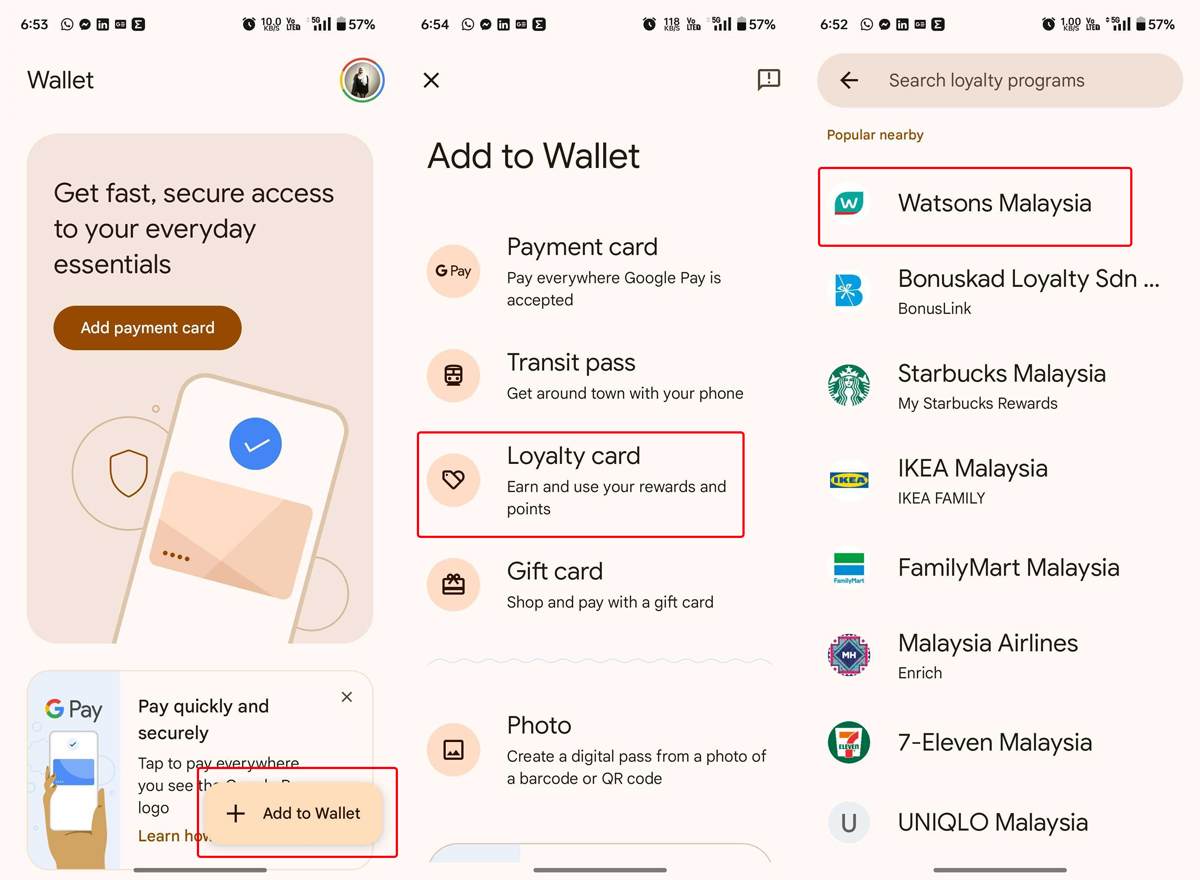
6. Ahora, puede ingresar manualmente su ID de miembro y guardarlo, o usar la opción “Escanear su tarjeta”.
7. El escaneo siempre es mejor porque es mucho más rápido. Simplemente apunte el visor de su cámara al código de barras o al código QR de la tarjeta y estará listo en un segundo.
9. Su tarjeta recién agregada debería aparecer en la página principal de Pockets.
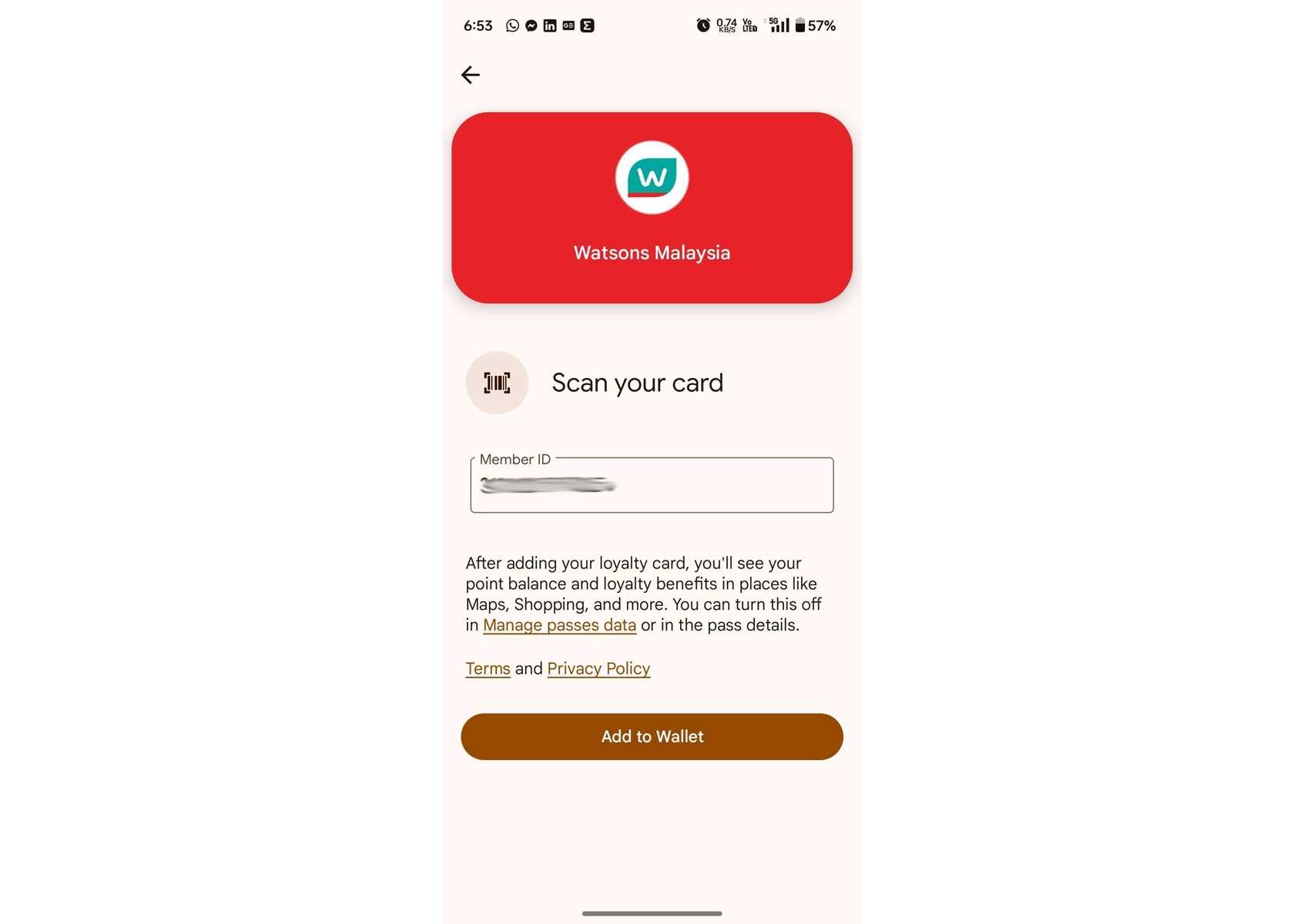
Cómo hacer un pase personalizado en Pockets escaneando una tarjeta o desde una imagen de tu galería
1. Siga las instrucciones anteriores hasta el segundo paso.
2. Aquí, elija el ‘Foto‘opción que debe estar separada de las demás por una línea ondulada.
3. Si tiene una tarjeta física que desea escanear, sostenga el teléfono directamente encima de ella y presione el botón de captura.
4. Puedes recortar y rotar, agregar un filtro, volver a tomar o eliminar la foto si es necesario.
5. Para agregar una foto de su tarjeta desde su galería de imágenes, simplemente presione el símbolo a la izquierda del botón del obturador para explorar su galería en busca de la imagen de su pase.
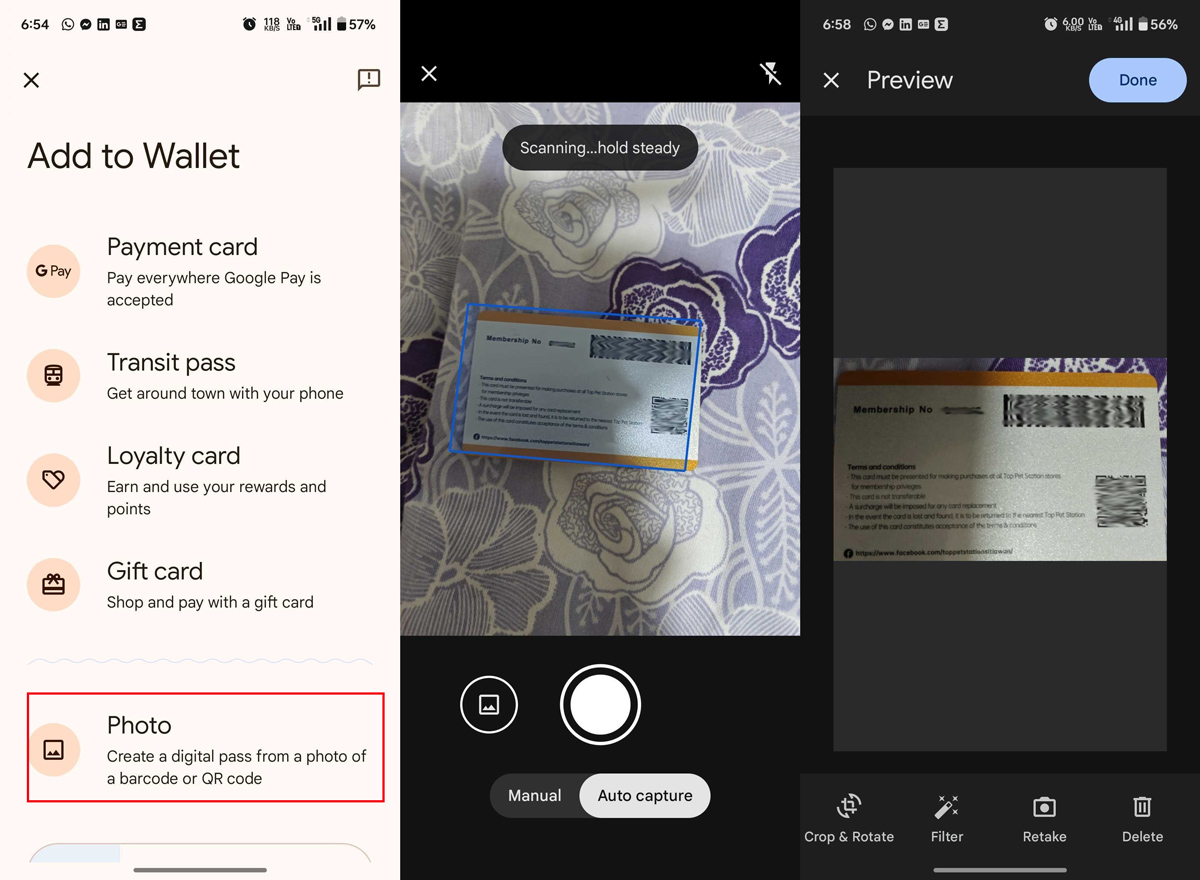
Nota: Su tarjeta debe tener un código de barras o un código QR para que se agregue correctamente a Pockets.
Otra cosa que notamos fue que si tu pase o tarjeta tiene un código de barras y un código QR, la aplicación se confunde y te advierte que hay demasiados códigos. Una solución fácil es simplemente cubrir uno de los códigos y luego intentar volver a escanear.
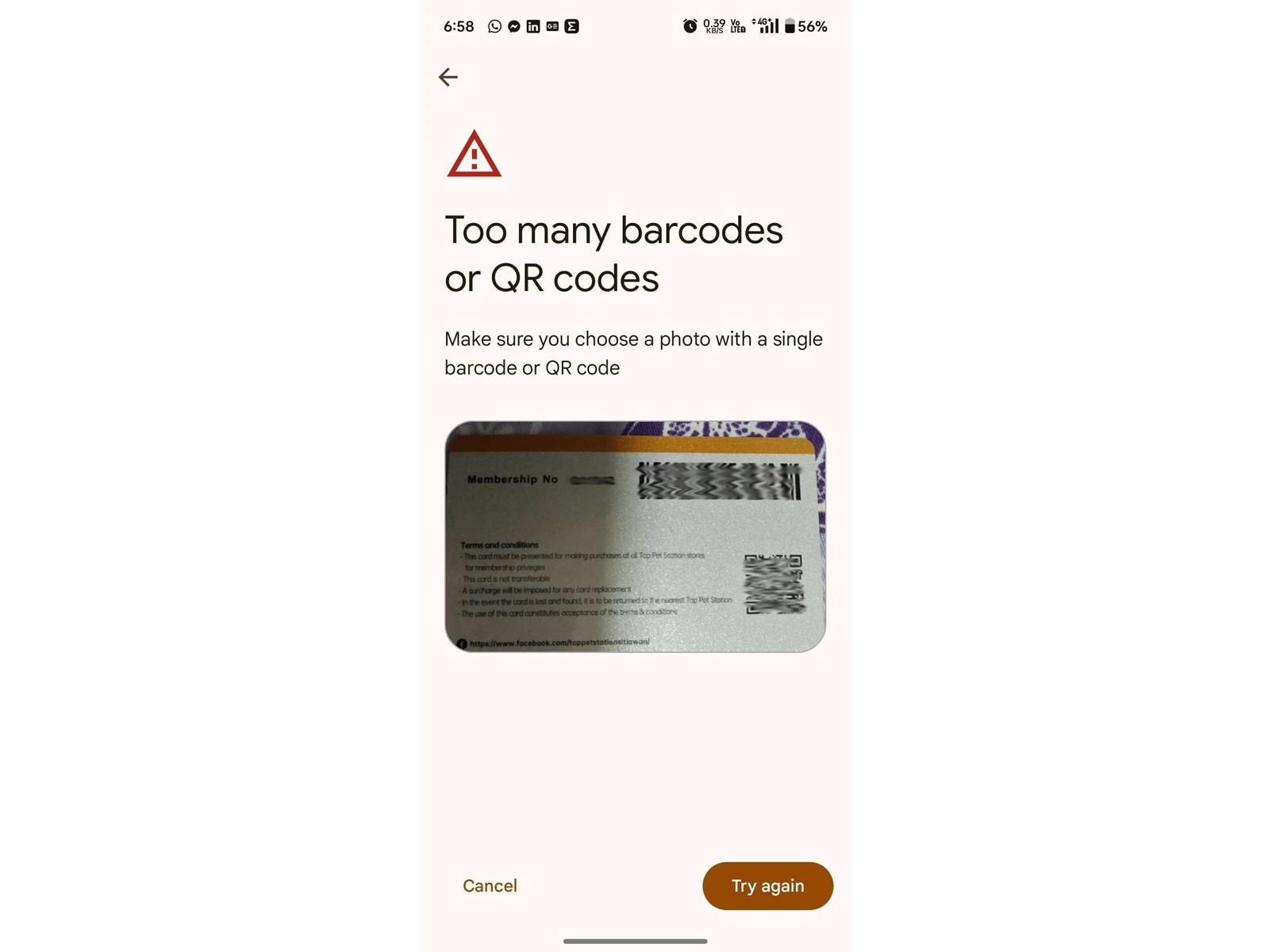
Gestiona todos tus pases desde Google Pockets
Google Pockets ha tenido una historia difícil: primero fue una aplicación exclusiva para teléfonos Nexus para pagos sin contacto y finalmente fue eliminada en favor de pago de google. Sin embargo, la aplicación Pockets llegó para quedarse, al menos en el futuro previsible, como lo ha hecho Google. cerró la aplicación Google Pay en EE. UU. a partir de junio de 2024. Aparte de los pagos entre pares, la aplicación Pockets precise puede hacer prácticamente todo lo demás.
Puede almacenar tarjetas de débito y crédito en Google Pockets y Google simplemente Se agregaron docenas de nuevos bancos. sólo en 2024. Si planea agregar sus tarjetas bancarias, asegúrate de que sea seguro para que no se utilice indebidamente en caso de que pierda su teléfono. Además de agregar sus tarjetas de fidelidad y tarjetas de embarque, también puede usar Pockets para almacenar artículos adicionales como llaves digitales del auto, pases de oficina corporativa, llaves del lodge, and many others. Es sorprendente cuánto uso se puede sacar de una sola aplicación.

Lo mejor de Google
Disfrute de aplicaciones como Google Pockets en un dispositivo creado por el creador de la aplicación. El Pixel 9 Professional viene con una amplia gama de funciones de inteligencia synthetic, excelentes cámaras y una excelente interfaz de usuario con ajustes y extras significativos como el widget De un vistazo.


